Cara Kompres/Memperkecil Ukuran Video – Ceritanya, beberapa hari yang lalu saya ingin menggabungkan beberapa video, kurang lebih 16 video yang ingin saya gabungkan menjadi satu video. Masing-masing ukuran dari 16 video tersebut sangatlah kecil bagi saya, yakni sekitar 12 MB-an dengan format mp4. Nah, langsung saja waktu itu saya menggabungkan Video tersebut menggunakan software Adobe Premiere yang biasa saya pakai untuk edit video. Setelah saya gabungkan jadi satu video, kemudian saya export menjadi formatnya .avi. Alhasil saya kaget ukuran video yang saya gabungkan tadi menjadi sekitar 2GB (lebih tepatnya 2,203,645 KB).
Alhasil saya mencari cara untuk mengecilkan ukuran file video tersebut. Saya googling akhirnya menemukan software yang sangat megnecilkan ukuran file. Dari 2GB tadi menjadi 15 MB. Saya menggunakan Handbrake untuk mengkompress ukuran video tadi. Aplikasi ini berukuran sangat kecil. Bagaimana cara menggunakannya? Bagaimana supaya video yang berukuran besar bisa diperkecil? Langsung saja simak tutorialnya di bawah ini.
[Baca: WinX HD Video Converter Deluxe, 4K Video Converter yang Handal]
Cara Kompres atau Memperkecil Ukuran Video
Pertama download terlebih dahulu software yang dibutuhkan, yaitu Handbrake.
Install software seperti biasanya, tinggal next next aja. Jalankan Handbrake.
Kalau sudah dibuka, kita input dulu file video yang mau dikompres, caranya klik Source->File.
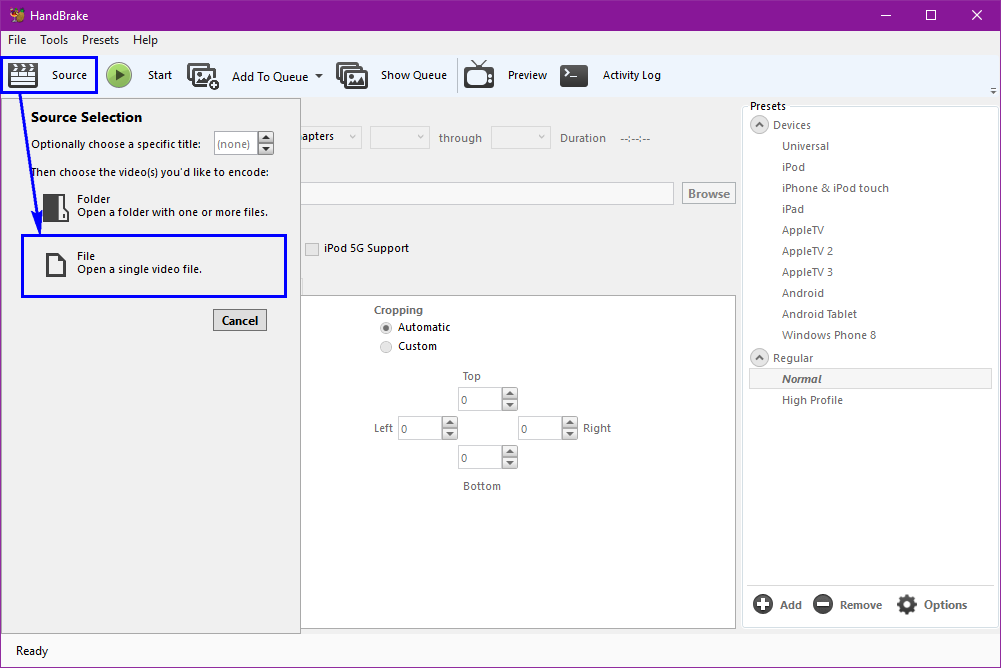
Cari file yang mau dikompress, pilih, open. Saya memilih file bernama Sequence01.avi (2GB).
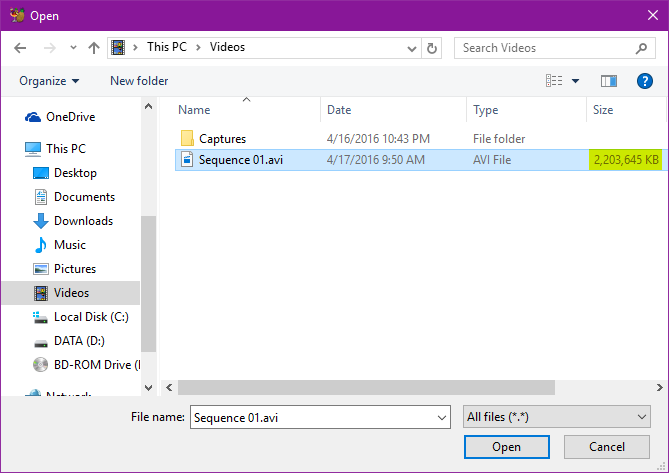
Bisa Anda lihat video yang saya pilih di atas ukurannya adalah 2GB. Langkah selanjutnya tentukan destinasi untuk hasil kompresnya, file yang berhasil di kompres akan disimpan di folder destinasi ini. Klik Browse. File saya beri nama Video Compress.mp4.
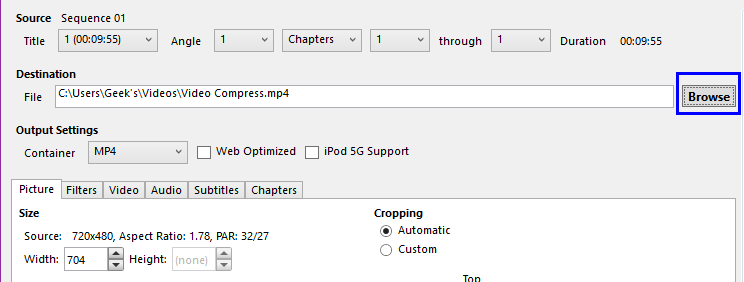
Setelah itu kita atur Output Setting, seperti di bawah ini.

Kemudian, atur Video Codec seperti di bawah ini.
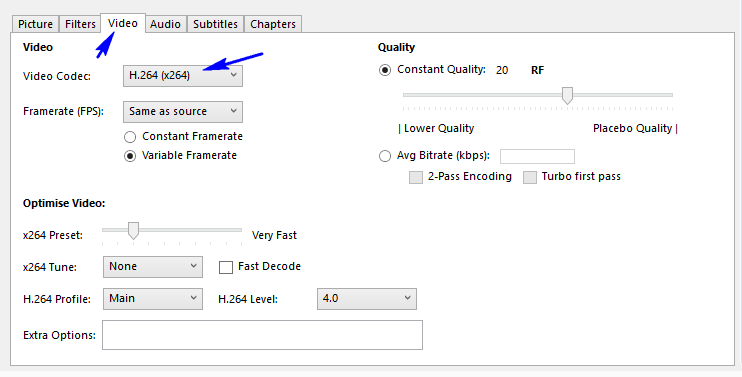
Sudah siap, klik tombol Start yang ada di atas.

Proses akan berjalan.

Setelah proses selesai, kita lihat file hasil kompres di folder destinasi. Bandingkan, file video sebelum dikompres dan sesudah. Berubah drastis ukurannya dari 2GB ke 15MB. Kualitas dari videonya pun tidak turun, masih baik.
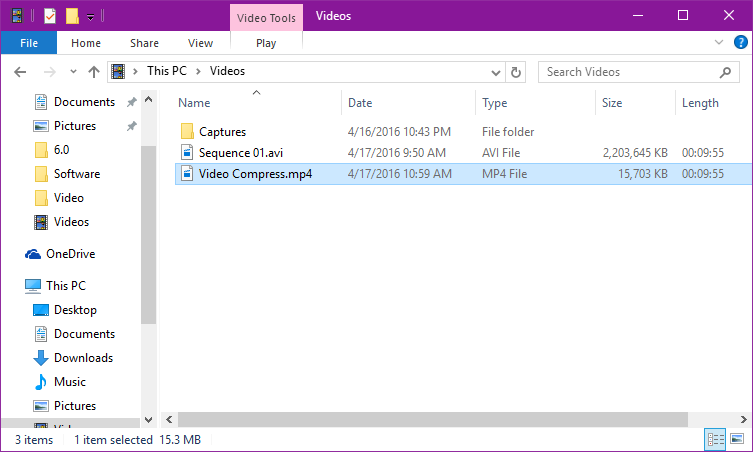
Selamat mencoba.